*前言
今天项目用到以前项目既存的php API ,为了调查以前项目的相关内容只有从头学习php了,可是光看代码很难理解啊,所以找个debug php的方法呗。网上找了相关的资料好多都是老早以前的了,而且含糊不清啊。在此把这个简单的php调试方法:XAMPP + phpEclipse的Xdebug方法记录下来。
*环境
〇Windows7
〇XAMPP Windows版 1.8.1
下载地址:http://www.apachefriends.org/zh_cn/xampp-windows.html#1787
〇phpEclipse Version: 3.0.2
下载地址:http://www.zend.com/en/community/pdt/downloads
*安装
1,XAMPP的安装
在下载页面有:http://www.apachefriends.org/zh_cn/xampp-windows.html#1787
安装完成后请确认是否能启动apache。
2,phpEclipse下载后直接解压就可
*设定
1,在XAMPP中已经包含了Xdebug,所以只要稍微设置即可。
〇php.ini的修改:在文件的最后将以下内容【;】删除
;zend_extension = "C:\xampp\php\ext\php_xdebug.dll"
↓
zend_extension = "C:\xampp\php\ext\php_xdebug.dll"
;xdebug.remote_enable = 0
↓
xdebug.remote_enable = 1 *记得【0】要改成【1】
;xdebug.remote_host = "localhost"
↓
xdebug.remote_host = "localhost"
设定完成后重新启动apache。
2,phpEclipse中创建工程,php页面。
重要:请把工程建立在apache的工作目录:C:\xampp\htdocs\PhpStudy
〇然后右键选择工程,Debug Configurations。出现以下画面,Server Debug选择Xdebug。
然后File选项选择你要debug的php文件
〇debug开始
*中途会出现的一些问题。
1,apache启动失败
解决方法:查看那个进程占用80或443端口然后将其关闭
2,debug开始时出现【Web Launch Already Running】错误
解决方法:因为你已经启动过php Server,所以先将其关闭,再重新启动即可。










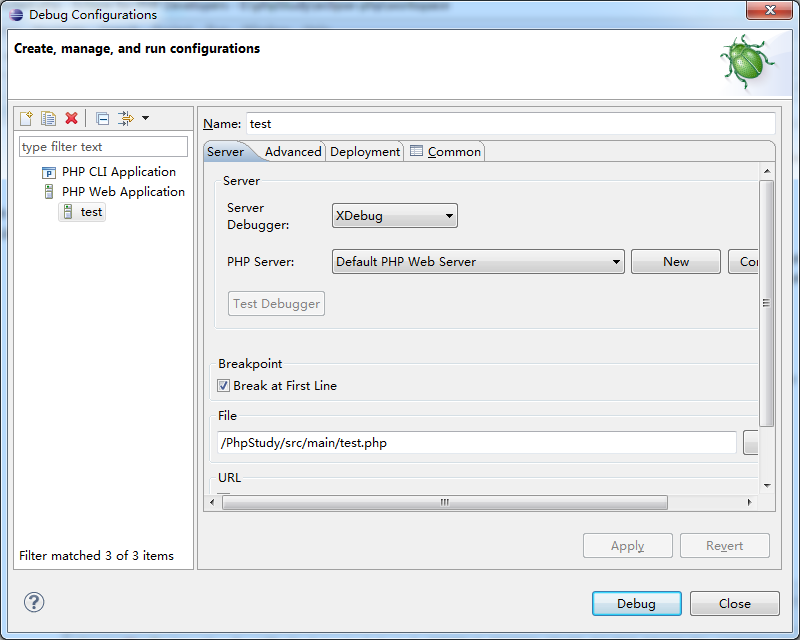















 4281
4281

 被折叠的 条评论
为什么被折叠?
被折叠的 条评论
为什么被折叠?








